Autor:
Marcus Baldwin
Fecha De Creación:
15 Junio 2021
Fecha De Actualización:
1 Mes De Julio 2024

Contenido
Este artículo le mostrará cómo cambiar el número de teléfono que usa para iniciar sesión en Facebook Messenger.
Pasos
 1 Inicie Facebook Messenger. El icono de la aplicación parece una nube de texto azul con un rayo blanco en su interior.
1 Inicie Facebook Messenger. El icono de la aplicación parece una nube de texto azul con un rayo blanco en su interior. - Si no ha iniciado sesión automáticamente en su cuenta, ingrese su número de teléfono, haga clic en Continuary luego ingrese la contraseña.
 2 Toque la pestaña Inicio en la esquina inferior izquierda de la pantalla.
2 Toque la pestaña Inicio en la esquina inferior izquierda de la pantalla.- Si la aplicación se abre en una conversación, toque el botón Atrás en la esquina superior izquierda de la pantalla.
 3 Haga clic en el icono de la silueta de la persona para abrir la página de perfil. Estará en la esquina superior izquierda (iPhone) o en la esquina superior derecha (Android) de la pantalla.
3 Haga clic en el icono de la silueta de la persona para abrir la página de perfil. Estará en la esquina superior izquierda (iPhone) o en la esquina superior derecha (Android) de la pantalla. 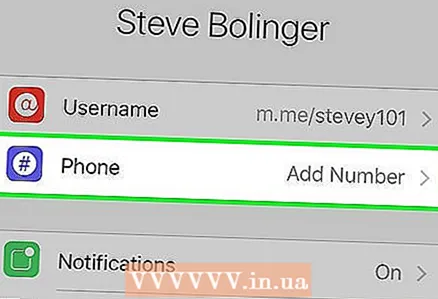 4 Toca la opción Número de teléfono debajo de tu foto de perfil en la parte superior de la página.
4 Toca la opción Número de teléfono debajo de tu foto de perfil en la parte superior de la página. 5 Haga clic en el número de teléfono actual en el centro de la pantalla.
5 Haga clic en el número de teléfono actual en el centro de la pantalla. 6 Toque la x a la derecha del número de teléfono para eliminar el número del campo.
6 Toque la x a la derecha del número de teléfono para eliminar el número del campo. 7 Ingrese su nuevo número de teléfono.
7 Ingrese su nuevo número de teléfono. 8 Toque el botón Aceptar en la parte inferior de la pantalla. Verá un cuadro de diálogo con la frase "Solicitud con código enviado".
8 Toque el botón Aceptar en la parte inferior de la pantalla. Verá un cuadro de diálogo con la frase "Solicitud con código enviado". 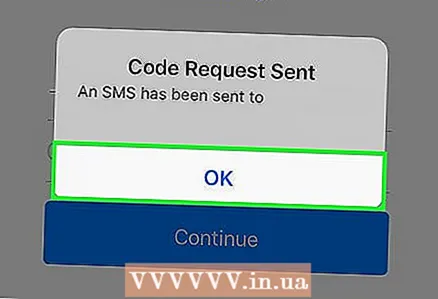 9 Haga clic en Aceptar. Después de eso, el cuadro de diálogo desaparecerá.
9 Haga clic en Aceptar. Después de eso, el cuadro de diálogo desaparecerá.  10 Abra la aplicación de mensajería en su teléfono. Aquí se enviará un mensaje de texto de Facebook con un código de verificación.
10 Abra la aplicación de mensajería en su teléfono. Aquí se enviará un mensaje de texto de Facebook con un código de verificación. - Intente no cerrar Messenger mientras hace esto.
 11 Haga clic en el mensaje con el código. El mensaje vendrá del número con el formato "123-45". Abra el mensaje y busque el número de seis dígitos que debe ingresar en Messenger y confirme el nuevo número de teléfono.
11 Haga clic en el mensaje con el código. El mensaje vendrá del número con el formato "123-45". Abra el mensaje y busque el número de seis dígitos que debe ingresar en Messenger y confirme el nuevo número de teléfono. - Si la aplicación de mensajería se abre en una conversación, haga clic en el botón Atrás en la esquina superior izquierda de la pantalla.
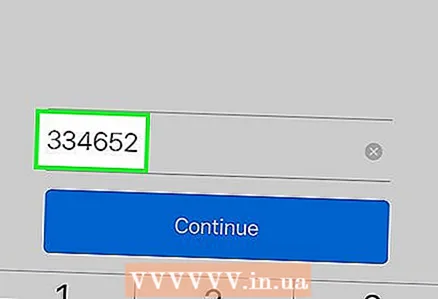 12 Ingresa el código en Messenger. El código debe ingresarse en el campo "Código de confirmación" en la parte inferior de la pantalla.
12 Ingresa el código en Messenger. El código debe ingresarse en el campo "Código de confirmación" en la parte inferior de la pantalla.  13 Toque Continuar. Si ingresó el código correctamente, el número de teléfono cambiará. Ahora, todos los datos de Messenger se asignarán a un nuevo número de teléfono, lo que le permitirá utilizar la aplicación con un número o tarjeta SIM completamente diferente.
13 Toque Continuar. Si ingresó el código correctamente, el número de teléfono cambiará. Ahora, todos los datos de Messenger se asignarán a un nuevo número de teléfono, lo que le permitirá utilizar la aplicación con un número o tarjeta SIM completamente diferente.
Consejos
- Cambiar tu número en Messenger es una función muy útil si cambias tu número de teléfono o estás viajando al extranjero.
Advertencias
- Si cambia su número de teléfono a un número que ya está en uso en otra cuenta, el número se eliminará de la otra cuenta tan pronto como se confirme.



